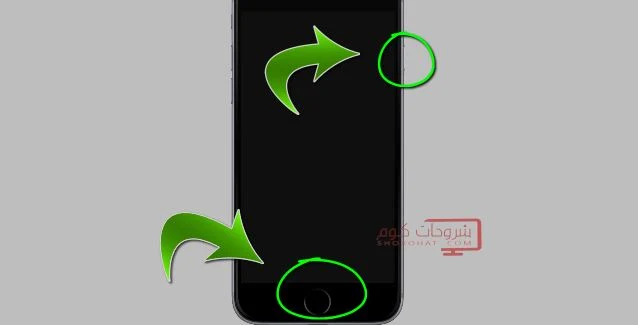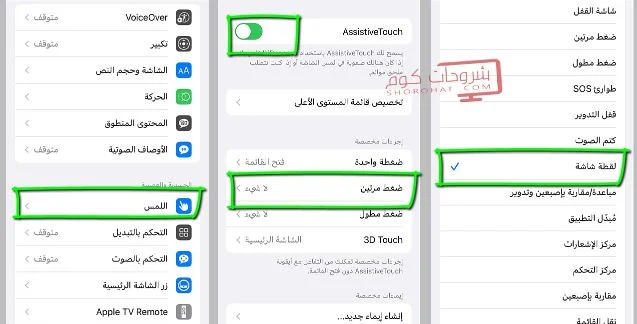يتيح نظام التشغيل iOS في هواتف الايفون امكانية أخذ لقطة شاشة (سكرين شوت) بسهولة، حيث يمكن القيام بذلك من خلال الأزرار الموجودة في جوانب هاتف ايفون، مثل زر البصمة Touch ID وزر الطاقة وزر رفع الصوت و Back Tab، كما يوفر بدائل للأزرار الخارجية لأخذ لقطة شاشة باستخدام بعض الأدوات مثل أداة اللمس المساعد "Assistive Touch"، وفي هذا المقال سنقوم بشرح جميع طرق تصوير لقطة شاشة ايفون 7 و الايفون iOS 14.
لقطة شاشة ايفون
لقطة الشاشة على ايفون او السكرين شوت "Screenshot" هي ميزة تسمح لك بالتقاط صورة من الصفحة المفتوحة على شاشة جهاز الايفون الخاص بك، حيث يمكنك التقاط لقطة شاشة للحفاظ على لحظة معينة أو مشاركتها مع الآخرين.
كما تعتبر خاصية التقاط لقطات الشاشة على الايفون من الوسائل المساعدة التي تساعدك في تصوير مشهد من داخل فيديو او تصوير محادثة من داخل تطبيق معين مثل الواتس اب والماسنجر، وهي متوفرة في جميع أنظمة التشغيل الحديثة للهواتف الذكية، بما في ذلك أجهزة iPhone التي تستخدم نظام تشغيل iOS.
تصوير لقطة شاشة ايفون 7
على أجهزة ايفون القديمة التي تحتوي على ميزة بصمة أصبع (Touch ID) مثل ايفون 7 iPhone و6 Plus و6s و6s Plus و7 Plus و8 و8 Plus توفر لك مجموعة من الأزرار التي يمكن استخدامها من اجل تصويل لقطة شاشة بسهولة، وذلك عبر اتباع الخطوات التالية:
- أولا اجعل شاشة الهاتف في المشهد الذي تريد التقاط صورة له.
- اضغط على زر الهوم (Touch ID) وزر الطاقة الجانبي (Power Button).
- بعد ذلك ستظهر لك صورة مصغرة في جانب الشاشة.
- سوف يتم حفظ الصورة تلقائيا في معرص الصور للهاتف (Photos).
- بهذه الطريقة تستطيع التقاط صور من داخل التطبيقات ومن داخل الفيديوهات ومن داخل صفحات المواقع على الانترنت على هاتف iPhone 7.
تصوير الشاشة في الايفون iOS 14 وجميع الهواتف التي تدعم Face ID
لالتقاط لقطات شاشة أو سكرين شون على iPhone X وجميع هواتف ايفون الأحدث التي تدعم خاصية Face ID، لا يمكنك ذلك باستخدام زر الهوم، لذلك يجب عليك استخدام ازرار أخرى، وهذا يشمل ايفون iPhone X، XS، XS Max، XR، 11، 11 Pro، 11 Pro Max، 12، 12 mini، 12 Pro، 12 Pro Max، 13، 13 mini، 13 Pro، 13 Pro Max، 14، 14 Plus، 14 برو، و14 برو ماكس وجميع هواتف ايفون الحديثة.
- أولا اجعل شاشة الهاتف مثبتة على الصفحة التي تريد تسجيل سكرين شوت لها.
- ثم اضغط على زر الطاقة وزر رفع الصوت في نفس الوقت.
- سيتم التقاط لقطة الشاشة وسترى معاينة لها في صورة مصغرة تظهر أسفل شاشة الهاتف.
- اضغط على الصورة ليتم فتح لقطة الشاشة في تطبيق معرض الصور الخاص بالهاتف.
- يمكنك الان حفظها او التعديل عليها ومشاركتها عبر تطبيقات المراسلة مثل الفيس بوك والواتس اب.
3 طرق لتصوير لقطة شاشة ايفون 7 بدون استخدام الأزرار
اذا لم تستطع استخدام زر الطاقة وزر رفع الصوت وزر الهوم لعمل سكرين شوت لشاشة هاتفك الأيفون، سواء بسبب أنها لا تعمل أو لأي سباب اخر، فلا تقلق، حيث توجد بعض الطرق البديلة التي توفرها شركة apple في نظام التشغيل iOS لالتقاط صورة لشاشة الايفون بدون أزرار.
وهي طرق متوفر ضمن صفحة اعدادات الايفون والايباد، أي انها تعمل على جميع إصدارات الايفون سواء كان ايفون 7 او الايفون 14 او أي هاتف اخر، يمكنك أن تجربتها على هاتفك باتباع الخطوات التي سوف نشرحها لك في الفقرات التالية:
تصوير لقطة شاشة ايفون 7 باستخدام خاصية اللمس المساعد "Assistive Touch"
تعتبر أداة اللمس المساعد "AssistiveTouch" خيارا اخر على شكل نقطة بيضاء تظهر في الشاشة الرئيسية للايفون، وهي عبارة عن اختصار للوصول الى الأدوات المهمة للايفون.
من بين الوظائف التي تقدمها أداة AssistiveTouch هي وظيفة "screenshot" لالتقاط لقطة الشاشة بنقرة مزدوجة، على أداة اللمس المساعد AssistiveTouch.
الان اتبع هذه الخطوات لتفعيل زر اللمس المساعد على شاشة هاتفك الايفون:
- انتفل الى صفحة اعدادات الهاتف، ثم انقر على تسهيلات الاستخدام "Accessibility"، ثم انقر على اللمس "Touch".
- ثم انقر على الخيار الأول "AssistiveTouch" وقم بتشغيلها على الهاتف.
- انزل للأسفل وانقر على خيار الضغط مرتين، ثم حدد لقطة شاشة "Screenshot".
- سوف يتم تشغيل نقطة بيضاء شفافة على شاشة هاتفك الأيفون.
- لالتقاط صورة لشاشة الهاتف انقر نقرتين على نقطة اللمس المساعد وهكذا يتم أخذ لقطة شاشة وحفظها على الهاتف.
أخذ لقطة شاشة ايفون 7 باستخدام Siri
يمكنك استخدام أداة Siri على هاتفك الأيفون وأمرها تصوير سكرين شوت لشاشة الهاتف، وذلك بخطوات بسيطة جدا، حيث كل ما عليك القيام به، هو ان تكون قد قمت بتشغيل Siri من صفحة الاعدادات للايفون، وتأمرها بتصوير لقطة شاشة الهاتف، وذاك باتباع الخطوات التالية:
- قم بالولوج الى صفحة الإعدادات ثم انقر على "Siri والبحث"، وانقر على "استماع إلى يا Siri".
- الان بعد تشغيل Siri يمكنك فتح أي صفحة أو تطبيق تريد تصوير لقطة شاشة له.
- بعد ذلك تحدث الى الهاتف وقل يا Siri ، ثم قل" قم بأخذ لقطة شاشة" او "Take a screenshot".
- مباشرة بعد ذلك يأخذ Siri لقطة الشاشة وسترى الصورة المصغرة للمعاينة في الأسفل.
تصوير شاشة الايفون iOS 14 باللمس من الخلف
ضمن إعدادات iOS يوجد خيار يدعى اللمس من الخلف "Back Tap"، وهو زر مخفي خلف هاتف ايفون يمكن استخدامه كاختصار للوصول السريع الى بعض الأدوات مثل الكاميرا او صفحة الاعدادات او لقطة الشاشة وغيرها من الأدوات الأخرى، في هذه الفقرة سوف نشرح لكم كيفية تفعيله وتفعيل عليه النقر تصوير الشاشة:
- افتح صفحة الاعدادات للايفون، ثم انقر على تسهيلات الاستخدام "Accessibility"، قم انقر على اللمس "Touch".
- ثم انقر على خيار اللمس من الخلف "Back Tap".
- ثم اختار النقر المزدوج، ثم حدد خيار لقطة شاشة "Screenshot".
- الآن افتح الصفحة التي تريد تصوير لقطة شاشة لها، ثم انقر مرتين على الجزء الخلفي من الجهاز وتحديدا على شعار التفاحة لالتقاط لقطة شاشة.
طريقة أخذ لقطة شاشة طويلة للايفون
اذا كنت تستخدم هاتف ايفون يعمل بنظام التشغيل iOS 17 أو الأحدث منه، يمكنك حفظ لقطات شاشة طويلة قابلة للتمرير سواء لمواقع الويب أو لمستندات و ملفات PDF أو للمحادثات على الواتس اب ورسائل البريد الإلكتروني.
لأخد لقطة شاشة طويلة قابلة للتمرير اتبع الخطوات التالية:
- افتح الصفحة الطويلة التي تريد تصويرها، سواء كانت صفحة موقع ويب او محادثة على تطبيق معين
- ثم قم بتصوير لقطة شاشة بالطريقة العادية المذكورة أعلاه.
- ثم افتح لقطة الشاشة وانقر على المعاينة ثم اضغط على خيار الصفحة الكاملة.
- سيتم إظهار معاينة التمرير، انقر على أيقونة الاقتصاص في الزاوية اليسرى العليا لتحديد جزء الصفحة الطويلة الذي تريد الحصول على لقطة شاشة له.
- وعند الانتهاء من التحرير، اضغط على تم، ثم انقر على حفظ في الصور.
- سوف يتم حفظ الصورة مع امكانية فتحها والتمرير للأسفل
الأسئلة الشائعة حول خاصية لقطة شاشة ايفون
كيف اصور شاشة الايفون عن طريق النقر؟
الطريقة الأولى وهي عبر النقر على زر إطفاء الهاتف وزر الهوم في نفس الوقت، والطريقة الثانية وهي عبر النقر على زر الطاقة وزر رفع مستوى الصوت في نفس الوقت، والطريقة الثالثة وهي باللمس من الخلف "Back Tap".
كيف اعمل سكرين شوت من ايفون بدون كبسة هوم؟
اذا كانت بعض الأزرار على هاتفك لا تعمل، يمكنك استخدام Back Tap وAssitiveTouch وSiri لهذا الغرض.
هل يوجد فرق في طريقة أخذ لقطة شاشة ايفون 7 و ايفون 14؟
في ايفون 7 متوفر زر في اسفل الشاشة يدعى زر الهوم "Touch ID" يتم النقر عليه مع النقر على زر الطاقة في نفس الوقت ويتم أخذ لقطة شاشة، بينما ايفون 14 لا يتوفر على زر الهوم لذلك نستخدم زر الطاقة وزر رفع الصوت لتصوير شاشة الايفون.
هل ايفون 7 يدعم زر Back Tap؟
لا يتوفر جهاز ايفون 7 على زر اللمس من الخلف، وانما الأجهزة التي توفر زر Back Tap هي: iPhone 8 و iPhone 8 Plus و iPhone X و iPhone XS و iPhone XS Max و iPhone XR و iPhone 11 و iPhone 11 Pro و iPhone 11 Pro Max و iPhone 12 mini و iPhone 12 و iPhone 12 Pro ، و iPhone 12 Max وغيرها من الأجهزة الأحدث من هذه الإصدارات.
هل يمكنني تسجيل فيديو لشاشة الايفون؟
نعم يمكنك استخدام بعض التطبيقات مثل TechSmith Capture وهي متوفرة مجانا على اب ستور، وهي برامج متقدمة توفر لك امكانية تسجيل فيديو لشاشة الايفون والتعديل عليه.
كيف يمكنني إلغاء تصوير الشاشة من الخلف؟
افتح صفحة الإعدادات الايفون الخاص بك ثم انقر على إمكانية الوصول ثم اللمس> النقر الخلفي> واختر لا شيء أو خيارًا مختلفًا من قائمة النقر المزدوج أو الثلاثي.
ما هي ميزة لقطة الشاشة الجديدة لنظام iOS 17؟
في السابق كانت صورة الشاشة الطويلة يتم حفظها في ملف PDF، اما iOS 17 فهو يتيح لك امكانية التقاط لقطات شاشة قابلة للتمرير بتنسيق صورة عادية.